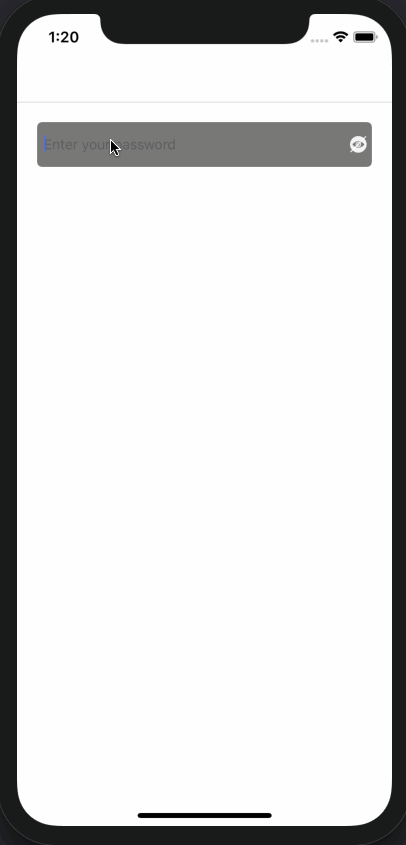FMSecureTextField
描述
FMSecureTextField 提供了一种人性化的方式,在文本字段中通过图像或文本的方式显示或隐藏密码,以确保安全。
预览演示
安装
CocoaPods
CocoaPods 是一个用于 Cocoa 项目的依赖项管理器。要使用 CocoaPods 安装 FMSecureTextField
-
请确保您已 安装 CocoaPods。
-
更新您的 Podfile 以包括以下内容
use_frameworks!
pod 'FMSecureTextField'- 运行
pod install。
- 在您的代码中按如下方式导入 FMPhoneTextField:
import FMSecureTextField
如何使用 FMSecureTextField
1) 将 UITextField 拖放到 Storyboard 中,并从标识符检查器中将类更改为:FMSecureTextField
2.1) 选择 textfield 并从属性检查器中将显示/隐藏图像设置为 UIImage,并确保启用 "secureTypeImage=true"
2.2) 选择 textfield 并从属性检查器中将显示/隐藏文本设置为 String,并确保启用 "secureTypeText=true"
4) 我们一切准备就绪 ;)
自定义
在编辑时或始终显示安全按钮
public var secureViewShowMode: UITextField.ViewMode = .whileEditing自定义安全按钮的样式、字体、背景
public var getSecureButton : UIButton要求
- Swift 5+
- iOS 8+
许可证
MIT许可证(MIT)
版权所有 © AaoIi 2016
任何人有权免费获得此软件及其相关文档副本(统称为“软件”),无限制地处理该软件,包括但不限于使用、复制、修改、合并、发布、分发、再授权和/或销售软件的副本,并许可向软件提供者提供软件的人进行上述行为,受以下条件约束:
以上版权声明和本许可声明应包含在软件的任何副本中或实质性部分中。
软件按“现状”提供,不提供任何明示或暗示的保证,包括但不限于对适销性、特定用途适用性及不侵犯第三方权利的保证。在任何情况下,作者或版权所有者不对任何索赔、损害或其它责任负有责任,无论是在合同、侵权或其他责任中,无论是在软件中、使用软件的过程中,还是与之相关。